
תוכן עניינים:
- מְחַבֵּר John Day [email protected].
- Public 2024-01-30 09:14.
- שונה לאחרונה 2025-01-23 14:46.



לאחרונה התקנתי אח גז הכולל שלט רחוק. ואחרי שראיתי כמה דוגמאות לאנשים שמשלבים את הקמין שלהם במערך הבקרה הביתי שלהם התחלתי לחפש את אותו הדבר. לאח שלי יש את השלט הרחוק הזה https://valorfireplaces.com/features/remote-contr… שמשתמש ברדיו בין השלט לבין האח במהירות 315 מגה-הרץ.
שלב 1: דרישות מוקדמות
כתנאי מוקדם להנחיה זו, יש לי אח גז עם השלט הרחוק הזה. אם אתה מסתכל על החלק האחורי של השלט שלך, הוא צריך להיות בעל מזהה FCC RTD-G6RH ותדר של 315 מגה-הרץ. אם אין לך את השלט הזה, ההנחיה הזו לא מתאימה לך.
כמו כן יש לי HomeBridge מותקן ועובד, והוא משולב עם אלקסה שלי.
שלב 2: כתב חומרים


לצורך ההנחיה הזו, ניצלתי את היישום הקיים של HomeBridge ו- Alexa. היה לי Homebridge פועל במשך כמה שנים, וגם שילבתי אותו עם Alexa שלי. שילוב ה- HomeBridge to Alexa השתמש ב https://www.npmjs.com/package/homebridge-alexa זה. אלה הם תנאי הכרחי ואני לא אפרט על ההתקנה שלהם.
כדי לקשר את האח שלי לזה, הייתי צריך להוסיף את זה למערכת
Nodemcu ESP8266-https://www.aliexpress.com/item/10pcs-lot-NodeMcu…
משדר 315 מגה-הרץ-https://www.creatroninc.com/product/315mhz-rf-lin…
לוח לחם
כדי למצוא את הקודים לשלט הרדיו, השתמשתי ב- NooElec NESDR Mini 2+ 0.5PPM TCXO RTL-SDR & ADS-B ערכת מקלט USB עם אנטנה, הר יניקה, מתאם SMA נקבה ושלט רחוק, מקלט RTL2832U & R820T2. רדיו מוגדר תוכנה בעלות נמוכה -
שלב 3: מצא קודי רדיו לשלט
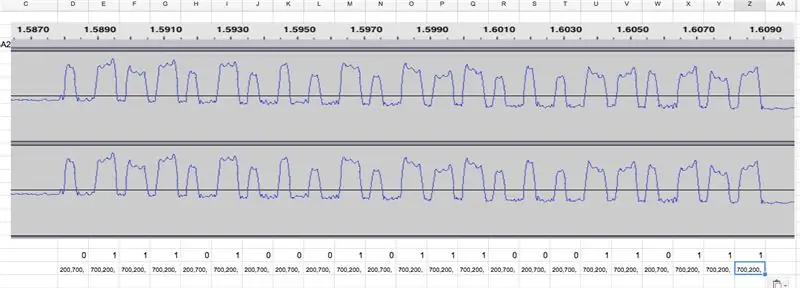


כדי למצוא את הקודים מרחוק הרדיו לאח, עקבתי אחר השלבים עד מס '7 במדריך זה. והשתמשו בקוד IR Blaster ולא בקוד שלהם.
לשלט האח גיליתי שאורך האות הוא 23 סיביות ושהוא חזר על עצמו 10 פעמים בכל לחיצה על כפתור. לאחר ניתוח הנתונים ב- Audacity המצאתי דפוסי סיביות אלה עבור כל כפתור מרוחק:
מופעל - 01110100010111000110011
כבוי - 01110100010111000110111
למעלה - 01110100010111000111011
למטה - 01110100010111000000000
כאשר האפס הוא 200 מיליליטר של אות ו -700 אלפיות השנייה של אין אות, ואחד של האות הוא של 700 אלפיות השנייה של אות ו -200 אלפיות השנייה של שום אות. אני חושד שהחלק הראשון של הנתונים הוא מידע ייחודי שמזהה את האח שלי, וקצה הזנב הוא הפקודה הייחודית.
זרימת העבודה שלי לקביעת קוד השלט הרחוק הייתה:
1) צלם לחיצה על כפתור ב- QGRX
2) פתח את קובץ ה- wav שנוצר בשלב 1, והתקרב לקטע הרלוונטי עד שהיה ברוחב המסך כמעט מלא.
3) האם לחצו במסך על הכפתור האישי ולשמור את הקובץ.
4) פתח את תפס המסך בגיליון אלקטרוני והתאים את רוחב העמודה כך שטור היה שווה לרוחב מעט.
5) נרשם אם הסיבית הייתה אפס או אחת בשורה למטה.
7) יצר פורמלי בשורה למטה, = if (D19 = 0, "200, 700,", "700, 200"), והעתק אותו על פני כל העמודות. היכן ש- D19 הייתה השורה למעלה.
8) לאחר מכן העתקתי את הטקסט שיצרו הצהרות if לעורך שלי
אם תמיר את קוד ההפעלה זה יהיה
200, 700, 700, 200, 700, 200, 700, 200, 200, 700, 700, 200, 200, 700, 200, 700, 200, 700, 700, 200, 200, 700, 700, 200, 700, 200, 700, 200, 200, 700, 200, 700, 200, 700, 700, 200, 700, 200, 200, 700, 200, 700, 700, 200, 700, 200
עשה זאת עבור כל כפתור. התוצאה צריכה להיות 46 מספרים לכל כפתור.
שלב 4: הגדר את ה- Nodemcu כמשדר רדיו

עבור NodeMCU, השתמשתי בקוד IR Blaster של Michael Higgins לשליטה על המשדר. פרטים על ההתקנה נמצאים כאן:
github.com/mdhiggins/ESP8266-HTTP-IR-Blast…
כדי לחבר את משדר הרדיו, פשוט חיברתי אותו כאילו הוא LED, אך לא השתמשתי באחד הנגדים או הטרנזיסטור מכיוון שהמשדר לא היה צריך אותם.
סיכות משדר ל- NodmePins
1 - קרקע - קרקע על הצומת MCU
2 - Data in - מחובר ישירות ל- D2
3 - Vcc - מחובר ישירות ל- Vin (5 וולט)
4 - אנטנה - מחובר באורך 23 ס מ של חוט
שלב 5: הגדר Homebridge עם התוסף Homebridge-HTTP-IRBlaster
כדי להתקין את התוסף ב- HomeBridge פעלתי לפי ההוראות כאן
github.com/NorthernMan54/homebridge-HTTP-I…
וכדי להגדיר את התוסף יצרתי את הערך הבא של config.json
ערך זה לא יפעל עבור המכשיר שלך מכיוון שהקוד הייחודי וכתובת האתר של המכשיר שלך יהיו שונים.
כתובת האתר תהיה כתובת המכשיר שלך ברשת, ועליך לשנות רק את חלק הכתובת. כלומר 192.168.1.175 לערכים מההגדרה שלך.
עבור off_data, on_data, up_data ו- down_data משנים את שורת "הנתונים" להיות הערך שקבעת קודם לכן בנושא זה.
שלב 6: נסה את זה
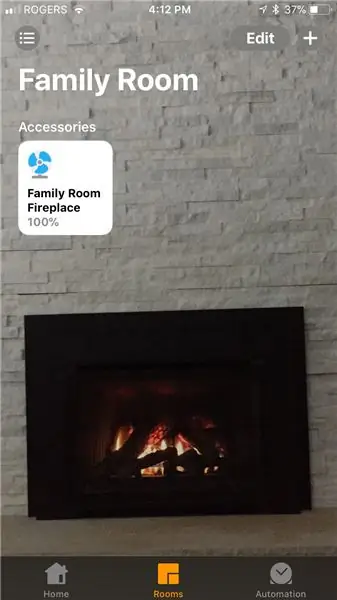
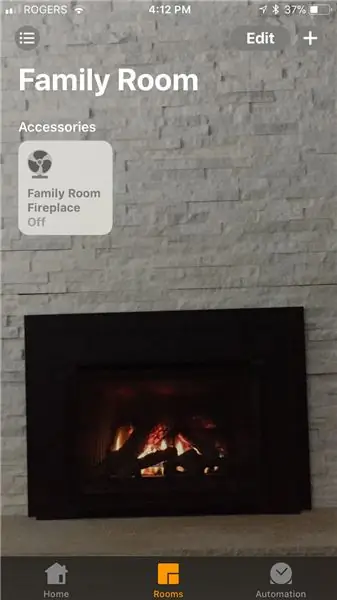
הפעל מחדש את HomeBridge, וכעת אתה אמור לראות אביזר חדש בשם אח, המשתמש בסמל FAN. עליך להפעיל, לכבות ולשלוט על גובה הלהבה באמצעות אפליקציית הבית. שים לב שכאשר האח עסוק בהדלקה או כיבוי, תתעלם פקודות נוספות ואפליקציית הבית תציג שגיאה.
שלב 7: נקודות זכות
על ההתקנה הספציפית הזו, אני חייב להודות למספר רב של אנשים על מאמציהם מכיוון שהקטע שלי היה די פשוט בזכותם שהם משתפים את המאמצים שלהם לקהילה
- מייקל היגינס ופרויקט ESP8266-HTTP-IR-Blaster שלו. זו הייתה רוב ההשראה
- veggiebenz ו- Instructable שלו
www.instructables.com/id/Reverse-Engineer-… למתן הפרטים סביב פענוח שלט רחוק מבוסס רדיו.
- מארק סאבו וספריית IRremoteESP8266 שלו
- קהילת Homebridge ו- HAPNodeJS לשילוב Apple HomeKit.
מוּמלָץ:
שלוט בפריסת הרכבת הדוגמנית שלך באמצעות לוח המקשים שלך !: 12 שלבים

שלוט בפריסת רכבת הדגמים שלך באמצעות לוח המקשים שלך !: באחד מההנחיות הקודמות שלי, הראיתי לך כיצד תוכל לשלוט ברכבת הדוגמניות שלך באמצעות שלט הטלוויזיה שלך. אתה יכול לבדוק גרסה משודרגת גם כאן. במדריך זה, אראה לך כיצד לשלוט על פריסת רכבות מודל באמצעות מקלדת
שלוט בפריסת הרכבת הדוגמנית שלך באמצעות הטלפון הנייד שלך !: 11 שלבים (עם תמונות)

שליטה בפריסת הרכבת המודל שלך באמצעות הטלפון הנייד שלך!: שליטה על פריסת רכבות דגמים עם מצערת חוט ובקרות אחוזי שיח עשויה להיות התחלה טובה למתחילים אך הם מהווים בעיה של אי ניידות. כמו כן, הבקרים האלחוטיים המגיעים לשוק יכולים לשלוט רק על חלק מסוים
שילוב Arduino ו- Apple HomeKit - שלוט על הבית שלך מסירי! IoT נמצא כאן: 6 שלבים

שילוב Arduino ו- Apple HomeKit - שלוט על הבית שלך מסירי! IoT נמצא כאן: מדריך זה ייתן לך דרך מהירה וקלה להוסיף לוח ארדואינו ל- HomeKit של אפל במכשיר iOS. הוא פותח כל מיני אפשרויות כולל סקריפטים הפועלים בשרת, בשילוב עם Apples HomeKit " Scenes ", זה גורם
שלוט במטוס ה- RC שלך באמצעות מכשיר האקלרומטר של הטלפון שלך: 15 שלבים (עם תמונות)

שלוט במטוס ה- RC שלך באמצעות מכשיר האקלרומטר של הטלפון שלך: האם אי פעם רצית לשלוט על מטוס ה- RC שלך באמצעות הטיית חפץ? תמיד היה לי הרעיון בעורף אבל מעולם לא המשכתי אותו עד השבוע האחרון. המחשבות הראשוניות שלי היו להשתמש במד תאוצה ציר משולש אבל אז אני
שלוט בארדואינו באמצעות סמארטפון באמצעות USB באמצעות אפליקציית Blynk: 7 שלבים (עם תמונות)

שליטה בארדואינו באמצעות סמארטפון באמצעות USB באמצעות אפליקציית Blynk: במדריך זה נלמד כיצד להשתמש באפליקציית Blynk ובארדואינו על מנת לשלוט במנורה, השילוב יהיה באמצעות יציאה טורית USB. מטרת ההוראה היא להראות את הפתרון הפשוט ביותר לשלוט מרחוק בארדואינו או ב
